當我們進到 PowerCloud 時,會直接進到 PowerCloud 本機的下載空間,可以從上方檢視下載空間在本機的路徑, iOS 及 Android 兩種版本的路徑可以參考下圖。使用者亦可點選 【上一頁![]() 】 按鈕檢視本機中的其他資料夾,接著請參考以下的說明開始進行第一次的登入吧!
】 按鈕檢視本機中的其他資料夾,接著請參考以下的說明開始進行第一次的登入吧!
| iOS 版本 | Android 版本 |
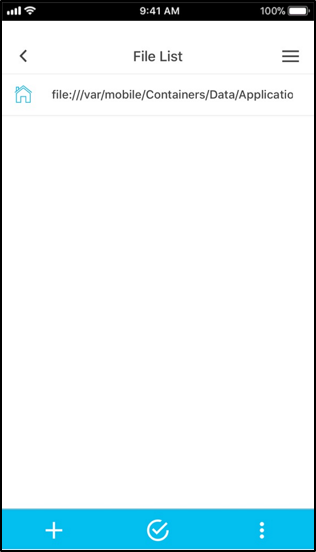 |
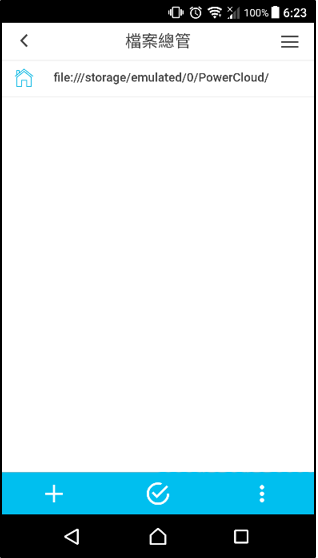 |
如何登入
請點選右上角的 ![]() 按鈕,接著點選 【登入】 鍵即可進到登入畫面,接著請照以下的步驟找到您欲登入的 NAS 並使用您的帳號開始進行登入。
按鈕,接著點選 【登入】 鍵即可進到登入畫面,接著請照以下的步驟找到您欲登入的 NAS 並使用您的帳號開始進行登入。

- 選擇 NAS
搜尋區網內的 NAS IP 位址,在相同區域網路環境下,可透過搜尋 IP 位址的方式找到您要登入的 NAS,選擇完後系統會自動將 IP 位址帶入至欄位中。
(開啟下方的”記住我”功能,下次開啟 APP 時即可自動登入。)

- 輸入 IP 位址或 DDNS 帳號
使用者可以直接在欄位中輸入 IP 位址或 DDNS 帳號。
(註: DDNS 帳號為您申請的 NAS 網址前置詞,若 NAS 網址為 abc.powernas.com.tw ,則 DDNS 帳號即為 abc 。)

- 選擇帳號的登入方式
選擇好要登入的 NAS 後,接著請選擇要使用【 NAS 帳號登入】或是【社群登入】。
- 【 NAS 帳號登入】的方式,是透過輸入帳號及密碼,再點選【登入】鍵即可登入。
- 【 社群登入】的方式,只要社群帳號已綁定至 NAS ,點選對應之社群 ICON 即可登入。
| 一般帳號登入 | 社群登入 |
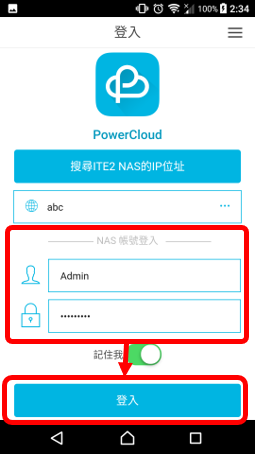 |
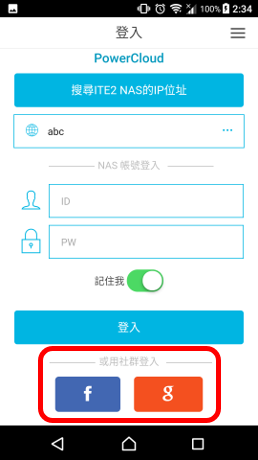 |
